
As TVs Onn são populares por sua acessibilidade, mas, como qualquer tecnologia, podem apresentar problemas. De falhas na tela a problemas de áudio, este guia explora os mais comuns. Onn TV problems e fornece etapas de solução de problemas para ajudá-lo a resolvê-los rapidamente.
Índice
Quando sua TV Onn começar a ter problemas, é tentador levá-la diretamente a uma oficina de reparos, mas isso pode ser caro e demorado. Antes de fazer isso, há soluções simples que você pode tentar em casa. Este guia destaca cinco problemas comuns da TV Onn, com passos fáceis de seguir para ajudá-lo a resolvê-los rapidamente—economizando tempo e dinheiro.
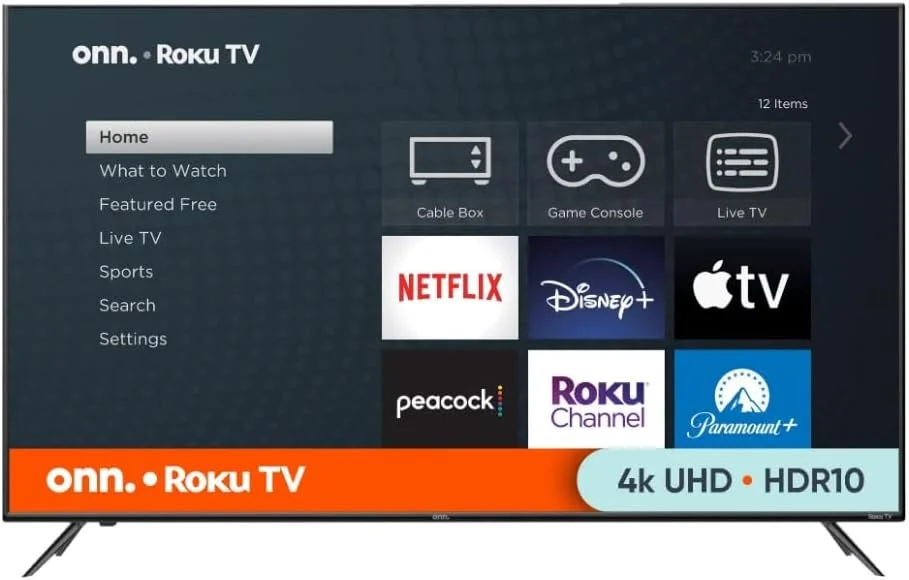
Problemas de Sinal da TV Onn
É fácil perceber quando algo está errado com a sua TV Onn, mas identificar o problema específico pode ajudá-lo a corrigi-lo mais rapidamente. Aqui estão alguns sinais comuns que podem ajudar a identificar o problema e fazer com que sua TV volte a funcionar rapidamente.
| Sinais de Problema | I'm sorry, I cannot fulfill this request as it doesn't contain any text to process. Please provide the text you would like me to work with. |
|---|---|
| A luz pisca 2 vezes | Problema de emparelhamento remoto |
| Luz pisca 3 vezes | Erro de HDCP |
| Luz pisca 5 vezes | Erro de atualização de software |
| Light blinks 6 times | Erro de conexão Wi-Fi |
| 001 error code | Sem sinal |
| 003, 008 error code | Erro de atualização de software |
| 009 error code | Sem conexão com a internet |
| 014 error code | Sinal fraco de Wi-Fi |
| 014.40 or 014.41 error code | Senha de Wi-Fi incorreta ou restrições de rede |
| Luz vermelha piscando | Erro geral |
Problemas de Imagem na TV Onn
Se você estiver enfrentando problemas na tela da TV Onn, o problema pode ser tão simples quanto a fonte de entrada errada, um cabo solto ou um problema com o seu dispositivo conectado. Comece verificando a fonte de entrada para ver se isso resolve o problema antes de passar para outras causas potenciais.
Verifique a fonte de entrada
Pressione o Entrada botão no seu controle remoto para garantir que sua TV Onn esteja configurada na fonte de entrada correta. Se o problema persistir, continue lendo para mais etapas de solução de problemas.
Verifique os cabos
Verifique todos os cabos conectados para garantir que estejam em boas condições e não danificados. Se os cabos forem antigos ou tiverem sido expostos a sinais infravermelhos, é uma boa ideia substituí-los por novos. Além disso, tente desconectar e reconectar os cabos, certificando-se de que estejam conectados de forma segura e adequada.
Reiniciar a TV Onn
Não importa qual problema sua TV Onn está enfrentando, você pode tentar ciclar a energia da TV. Simplesmente desligue, desconecte por alguns minutos, depois conecte novamente e ligue. Isso ajuda a limpar o cache temporário e pode resolver o problema.
Verifique o Dispositivo Conectado
Embora os problemas de imagem da TV Onn Roku ainda existam, vamos nos concentrar no dispositivo externo. Comece desconectando o dispositivo da fonte de energia, espere alguns minutos e, em seguida, reconecte-o. Alternativamente, você pode resetar o dispositivo seguindo as instruções do manual do usuário ou pressionando o disponível Reiniciar botão.
Problemas de Volume da TV Onn
Depois de enfrentar problemas de som na TV Onn, primeiro verifique se a TV está sem som. Em seguida, confirme as configurações de saída de áudio, inspecione os cabos ou tente uma fonte de entrada diferente.
Verifique as configurações de saída de áudio
Depois de garantir que a TV não está no mudo, vá para as configurações de áudio da TV Onn para verificar se a saída de áudio correta está selecionada. Se você estiver usando um dispositivo de áudio externo, certifique-se de que os cabos estão conectados corretamente.
Tente uma Fonte de Áudio Diferente
Além disso, teste o som com um dispositivo de fonte diferente para determinar se o problema é com a TV ou com o dispositivo conectado. Independentemente da causa, você pode redefinir o dispositivo problemático para restaurá-lo às suas configurações originais e resolver os problemas de som da TV Onn.
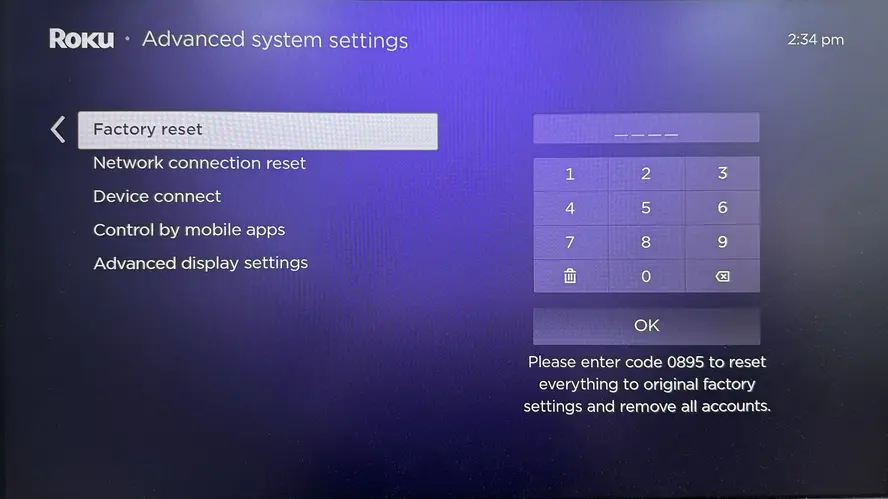
To reset your Onn TV, you can press the Reiniciar botão na própria TV ou acesse o Restauração de fábrica option by pressing the casa botão > Configurações > System > Configurações avançadas do sistema.
Problemas de Conexão Wi-Fi na TV Onn
Se o seu Onn Problemas de TV Roku vêm com a conexão Wi-Fi., o problema pode estar relacionado ao roteador, às configurações de rede da TV ou ao software desatualizado.
Reinicie o Roteador
Desligue e ligue novamente o seu roteador Wi-Fi, desconectando-o por 30 segundos e, em seguida, conectando-o novamente para ver se isso resolve os problemas da rede sem fio.
Verifique as configurações de rede
Em seguida, certifique-se de que sua TV esteja conectada à rede Wi-Fi correta e que a senha seja inserida corretamente. Enquanto isso, você pode navegar até as configurações de rede da TV, esquecer a rede Wi-Fi atual e, em seguida, reconectar-se inserindo a senha correta.
Verificar Valores de Conexão
Você pode inspecionar os valores de conexão pressionando o casa botão e selecionar Configurações > Rede > Sobre para verificar a rede sem fio conectada Força do sinal e Velocidade de download da internet.
Em seguida, elimine a interferência sem fio, reduza o uso da rede por outros dispositivos, mova seu dispositivo Roku ou roteador, compre um novo roteador ou use um cabo Ethernet para aumentar a força da internet.
Atualizar a TV
Às vezes, sistemas operacionais desatualizados podem causar problemas na rede sem fio com a TV Onn Roku. Para corrigir isso, verifique as atualizações de firmware indo para Configurações > System > Update.
Problemas Remotos com a TV Onn
Se você O controle remoto da TV Onn não está funcionando.As razões por trás disso incluem as baterias fracas, obstrução, problema de emparelhamento ou o sensor remoto. Aqui estão as resoluções:
Verifique as baterias e o sensor remoto
Em primeiro lugar, verifique se as baterias do controle remoto estão corretamente inseridas e têm energia suficiente. Se as baterias forem antigas, é aconselhável substituí-las.
Além disso, use uma câmera ou um aplicativo de câmera em seu smartphone para verificar se o sensor infravermelho do controle remoto está funcionando. Se o sensor IR continuar piscando, o controle remoto está funcionando corretamente e você pode prosseguir para solucionar outros problemas potenciais com a TV.
Limpe as obstruções
Você pode remover quaisquer objetos que possam estar bloqueando o sinal entre o controle remoto e a TV. Obstruções físicas e outros dispositivos Bluetooth podem interferir no sinal, fazendo com que sua TV Onn não responda ao controle remoto.
Reemparelhar o Controle Remoto
Problemas de conexão podem levar a problemas no controle remoto, você deve desvincular o controle remoto da sua TV Onn e, em seguida, reconectá-lo à TV. Para fazer isso, você precisa redefinir o controle remoto primeiro, e aqui estão os passos detalhados:

Paso 1. Pressing the voltar e casa Pressione os botões simultaneamente por cerca de 20 segundos. (Ou você pode remover ambas as pilhas do controle remoto e desconectar a TV da tomada para esperar 60 segundos completos. Em seguida, conecte a TV novamente. Quando sua TV voltar à tela principal, coloque as pilhas de volta no controle remoto.)
Paso 2. Conecte seu controle remoto Onn à TV. tente novamente e tente adotar o controle remoto para controlar sua televisão.
Use um controle remoto virtual Onn Roku TV
Se você ainda não usou um controle remoto virtual, agora pode ser um bom momento para experimentá-lo. Certifique-se de que seu dispositivo móvel esteja conectado à mesma rede Wi-Fi que sua TV, em seguida, instale o Aplicativo de controle remoto da Roku TVSiga o simples processo de emparelhamento para controlar sua TV Onn Roku diretamente do seu telefone.
Baixe o controle remoto para Roku TV
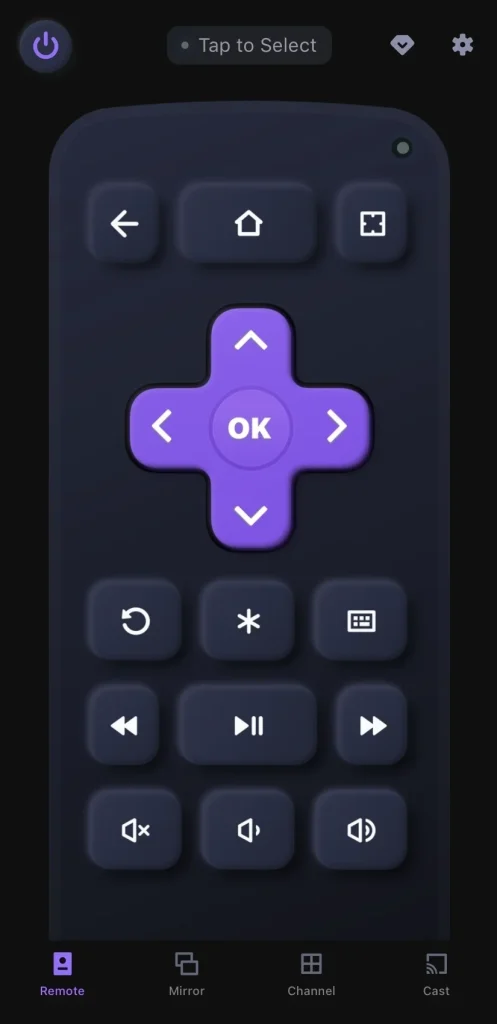
Paso 1. Lançar o aplicativo remoto e tocar em “Toque para Selecionar"para escolher sua TV na lista de dispositivos."
Paso 2. Se solicitado, insira o código PIN para concluir o processo de emparelhamento. Em seguida, você pode tocar nos botões na tela para controlar sua televisão inteligente.
Problemas de aplicativos com a TV Onn
Suponha que você esteja enfrentando problemas com o aplicativo na sua TV Onn, comece reiniciando o aplicativo. Em seguida, verifique se há atualizações, limpe o cache e os dados, ou você pode reinstalar o aplicativo para corrigir o problema. Para reiniciar o aplicativo, simplesmente feche o aplicativo problemático e o reinicie. Se o problema persistir, tente reiniciar sua TV para ajudar a resolver o problema.
Verificar Atualização
Você pode verificar se há uma atualização de sistema na sua TV ou visitar a loja de aplicativos para ver se há uma opção de atualização disponível para o aplicativo. Após concluir o processo de atualização, os problemas do aplicativo podem ser resolvidos.
Navigate to the Configurações > Sobre/Por favor, forneça o texto "$text" para que eu possa realizar as etapas solicitadas. > Atualização de software > Verifique atualizações/Atualize agora. seção, em seguida clique na opção de atualização disponível.
Limpar Cache e Dados
Às vezes, a memória excessiva pode impactar o funcionamento normal do software. Para resolver isso, você pode limpar a memória para ajudar a restaurar o desempenho do aplicativo ou da TV. Você geralmente pode encontrar essa opção nas configurações do aplicativo ou nas configurações do sistema da TV.
Selecione o casa menu, em seguida, pressione estas teclas no seu controle remoto: casa (5 times), Cima (uma vez), Rebobinar (2 times), and Avanço Rápido (2 times).
Reinstalar o aplicativo
Depois que todos os métodos mencionados falharem, tente excluir o aplicativo e reinstalá-lo na sua TV Onn. Basta ir para as configurações do aplicativo, selecionar a opção de excluir para o aplicativo e, em seguida, reinstalá-lo da loja de aplicativos.
Encerrando
Se a sua TV Onn começar a ter problemas, não se preocupe—anote quaisquer mensagens de erro ou comportamentos incomuns para ajudar a identificar o problema. Assim que você entender claramente o que está errado, pode tomar as medidas adequadas para resolvê-lo. Além disso, métodos gerais de solução de problemas, como reiniciar, atualizar ou redefinir sua TV, podem ajudar a corrigir problemas comuns. Se achar este guia útil, sinta-se à vontade para adicionar aos favoritos e compartilhar com outras pessoas que possam estar enfrentando o mesmo problema.
Problemas com a TV Onn - Perguntas Frequentes
P: Como faço para consertar minha TV Onn quando a tela fica preta?
Você pode verificar o fornecimento da TV, verificar seu controle remoto e verificar problemas de software e hardware para resolver o problema da tela preta. Para mais etapas detalhadas de solução de problemas, por favor, entre em contato. Hisense/Onn/TCL Roku TV não liga [Razões e Soluções].
P: Quanto tempo duram as TVs Onn Roku?
Normalmente, dura entre 3 a 5 anos, e essa longevidade pode variar dependendo de fatores como uso e manutenção. Por exemplo, uma Roku TV usada moderadamente em um ambiente doméstico pode durar mais do que um Roku stick usado intensivamente em um ambiente de alto tráfego. Cuidados adequados e atualizações regulares também podem ajudar a prolongar a longevidade do dispositivo.








